こんにちは!フリーランスエンジニア兼ライターのワキザカ サンシロウです!
突然ですが皆さんは、データベースを使ったことがありますか?
WEBアプリ、WEBサービスなどを作る上では切っても切れない技術だったりしますよね。
そこで今回は、
・高機能かつ無料で使える、PostgreSQLとは?
・PostgreSQLのインストール方法
について、詳しく解説します!
なお、AIを学びIT企業への転職や作業の効率化を実現したい人は「侍エンジニア」をお試しください。
侍エンジニアでは現役エンジニアと学習コーチの2名体制で学習をサポート。AIプログラミングやPython・VBAの習得を通じて、手間のかかる作業を効率化する方法を学べます。
受講料が最大80%OFFになる「給付金コース」も提供中。未経験から挫折なくAIスキルを習得したい人は、ぜひ一度お試しください。
DBとは?
wikipediaでは、次のように説明されています。
データベース(英: database, DB)とは、検索や蓄積が容易にできるよう整理された情報の集まり。 通常はコンピュータによって実現されたものを指すが、紙の住所録などをデータベースと呼ぶ場合もある。コンピュータを使用したデータベース・システムでは、データベース管理用のミドルウェアであるデータベース管理システムを使用する場合も多い。
つまり、データの検索、更新、削除などの処理が速く、大量のデータを扱うことができる仕組みですね。
データベースについて更に詳しく知りたい方は、以下を確認してみてくださいね!

PosgreSQLとは?
PostgreSQLとは、オープンソースで無料で使うことができる高機能のデータベース管理システムです。
Oracle 、MySQL 、SQL Serverに続いて世界シェア4位を獲得していて、とても人気の高いデータベースです。
RubyやPythonの人気向上により、アプリを公開する仕組みとしてheroku(ヘロク)を使う人が増えていますが、このherokuのデータベースにも初期設定されています。
オープンソースのデータベースとしては、非常に高性能かつ扱いやすいのでとってもおすすめです!
他のデータベースを知りたい方は、次の記事でまとめていますのでそちらも見てみてくださいね!

インストーラのダウンロード
インストール方法をお伝えする前に、インストーラのダウンロード方法をお伝えします。
少しわかりづらいため、画面を追って順に説明しますね。
1. 公式サイトにアクセス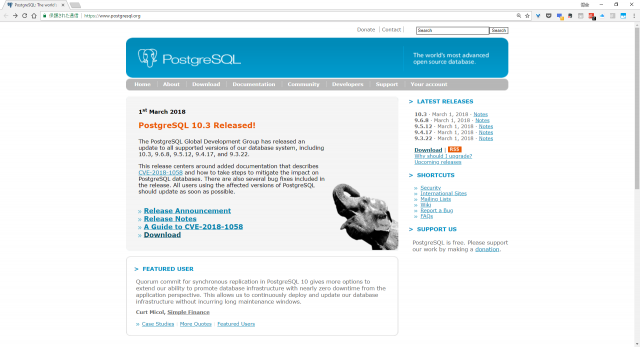
2. ページ上部のタブから「Download」を選択する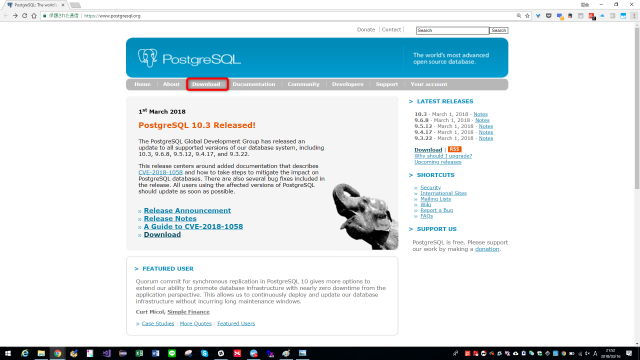
3. 画面中央の「Windows」リンクをクリックする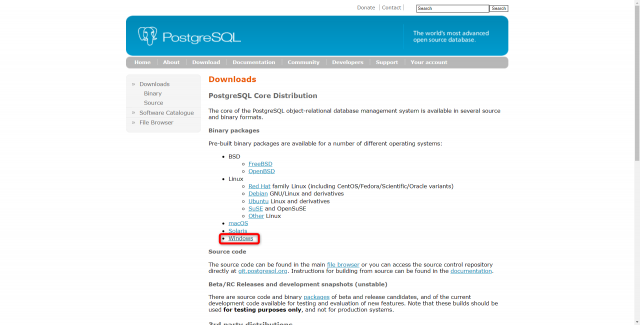
4. 画面の上の方にある、「Download the installer」リンクをクリックする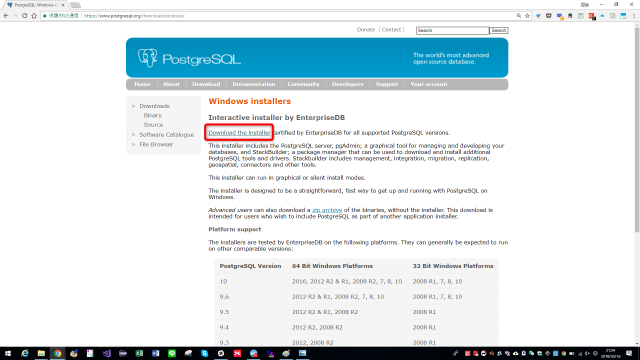
5. PostgreSQLのバージョン、インストールするOSのバージョンを選択し、「Download」をクリックする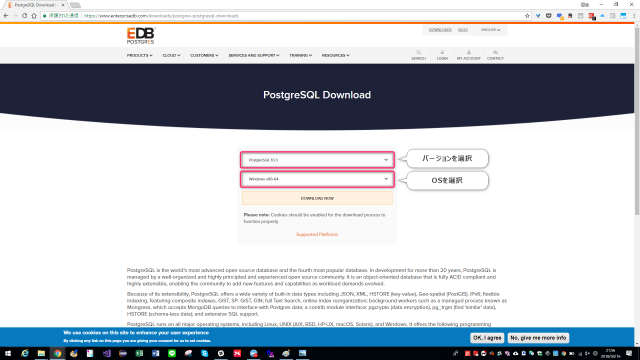
PostgreSQLインストール
次に、PostgreSQLのインストール方法をお伝えします。
1.ダウンロードしたインストーラを起動し、「Next」ボタンをクリック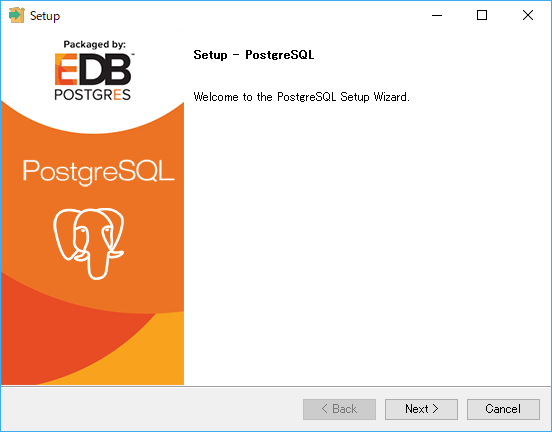
2.インストールするフォルダ設定画面で、「Next」ボタンをクリック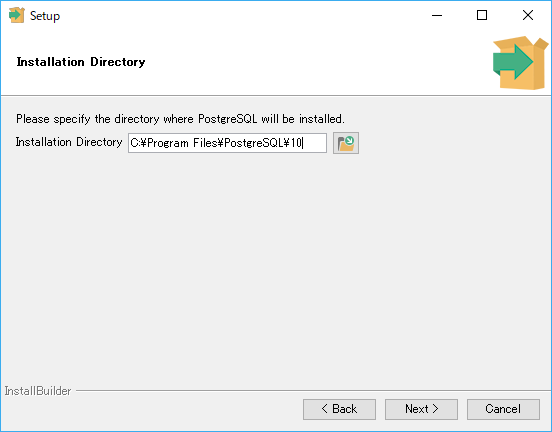
3.全てにチェックを入れて、「Next」ボタンをクリック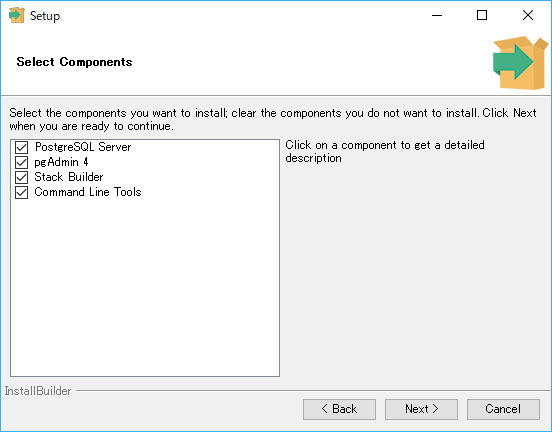
PostgreSQL本体以外にも、PostgreSQLを使うために便利なツール(pgAdmin)などもまとめてインストールすることができます。
4.データを保存するためのフォルダ設定画面で、「Next」ボタンをクリック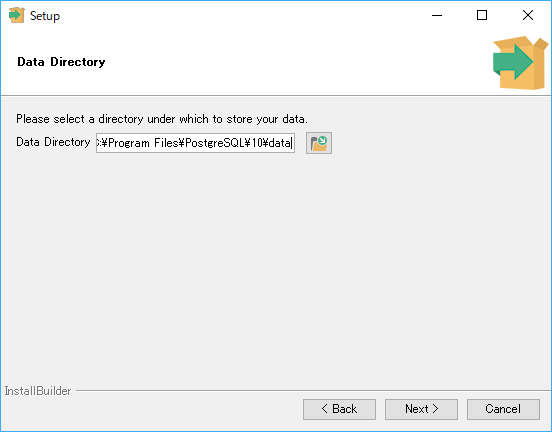
5.パスワードを入力し、「Next」ボタンをクリック
※ここで入力するパスワードは、PostgreSQLの管理者権限のパスワードになるので忘れないようにメモしておいてください。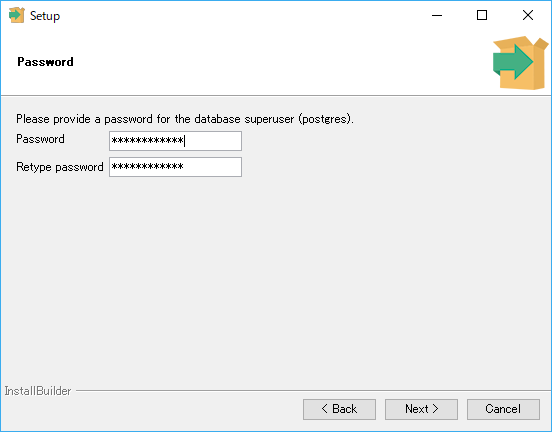
6.ポート設定画面で、「Next」ボタンをクリック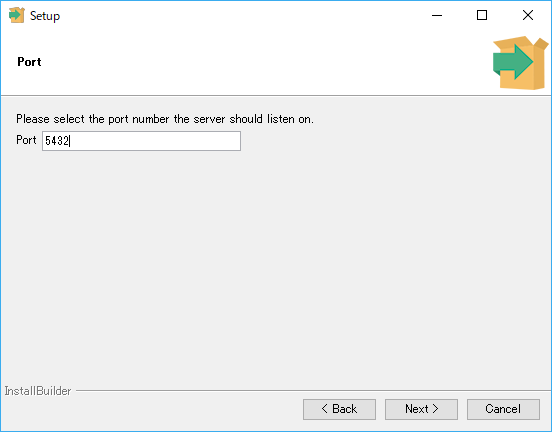
7.Advenced Options画面でLocaleに「C」を選択し、「Next」ボタンをクリック
8.インストール内容確認画面で、「Next」ボタンをクリック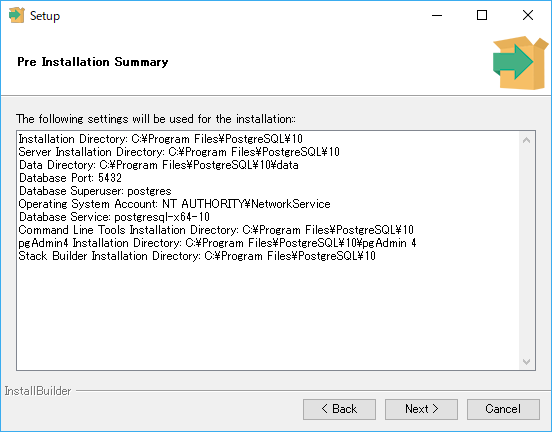
9.インストール開始画面で、「Next」ボタンをクリック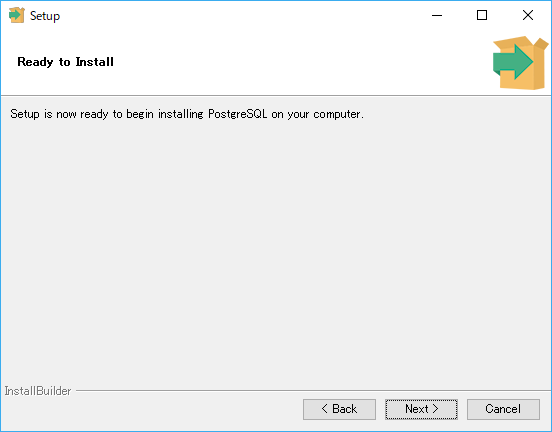
ここまで操作すると、インストールが開始します。
PostgrteSQLでデータベースに接続してみよう
最後に、データベースに接続する方法について説明したいと思います。
いくつか方法があるのですが、ここでは「pgAdmin」というPostgreSQL専用のデータベース管理ツールを使った接続方法についてご紹介します。
1. 「スタートメニュー」→「PostgreSQL」→「pgAdmin」をクリック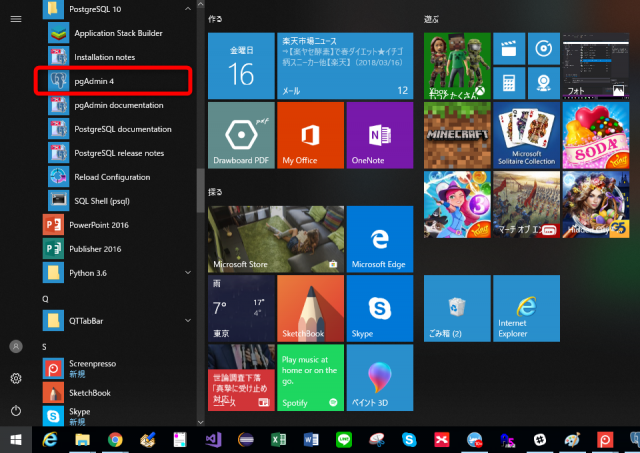
2. 画面左にある「Servers」→「PostgreSQL 10」をダブルクリックし、パスワード入力を入力して「OK」ボタンをクリック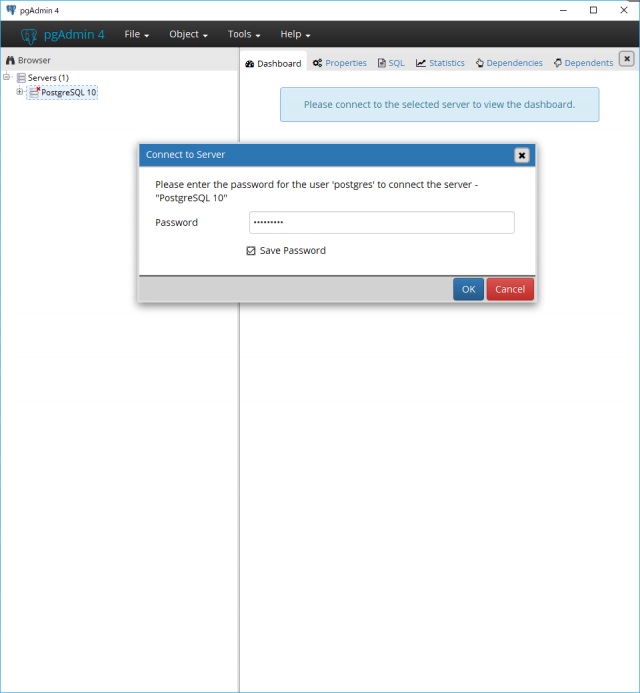
3. 「PostgreSQL 10」の下にメニューが追加されていることを確認する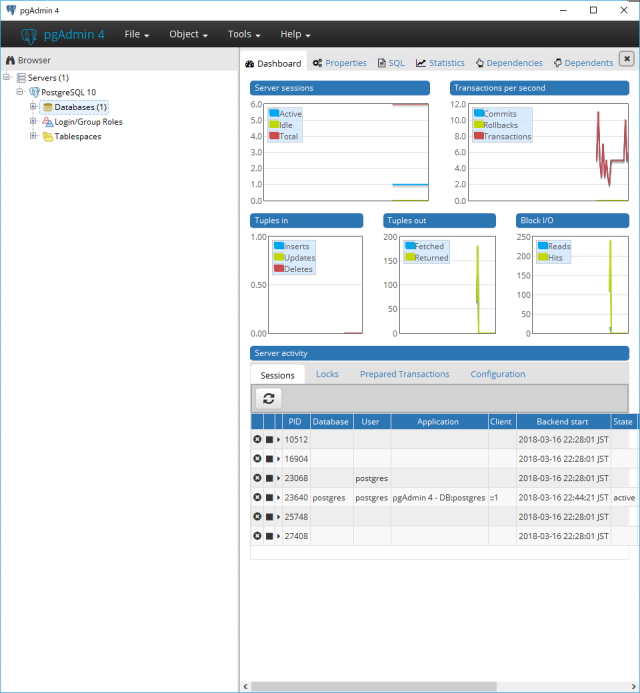
これで無事に接続の確認ができました。
pgAdminでは、画面の操作を行うだけでデータベース、テーブル、データなどの作成や更新ができます。
また、データベース操作言語であるSQL文を直接実行することもできるため、気になる方は調べてみてくださいね。
PostgrteSQLをこれから勉強したい方へ
最後に、これからPostgreSQLを学んでいきたい方向けにおすすめの学習サイトをご紹介します。
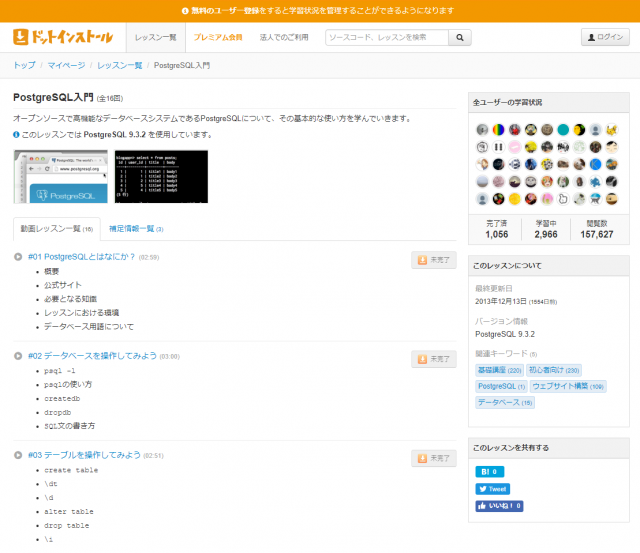
URL:https://dotinstall.com/lessons/basic_postgresql
こちらは、動画を見ながら学ぶことができるドットインストールというサービスです。
動画は1コマ3分程度なのでyoutubeを見るような感覚で学習を進めることができます。
PostgreSQLについても詳しく解説されているため、ぜひ参考にしてみてくださいね!
まとめ
いかがでしたでしょうか。
今回は、PostgreSQLのインストールに特化してご紹介しました。
PostgreSQLはとても高機能かつ、使いやすいのでぜひ挑戦してみてくださいね!












